Usuń reklamy NTSRV
Instrukcja usuwania reklam NTSRV
Czym jest Reklamy NTSRV?
Na temat aplikacji NTSRV:
NTSVC wydaje się mylącym skrótem, prawda? Jeśli zauważyłeś taki zbiór liter w swojej przeglądarce internetowej, menedżerze zadań lub w innym miejscu na platformie Windows, nie ignoruj go. NTSRV jest ściśle związane z fałszywym oprogramowaniem Visual C ++ 2013 (konkretnie Visual C ++ 2013 3.0.4 x86 Redistributable), które niedawno zostało sklasyfikowane jako „adware” i jest znane również jako „potencjalnie niechciany program” (PUP) w związku z wprowadzającymi w błąd strategiami dystrybucji.
Według ekspertów od bezpieczeństwa, NTSRV wykorzystuje kod, który wyłącza reklamy generowane przez komercyjne strony internetowe, takie jak Amazon, eBay, Walmart, i tak dalej. Zamiast nich, wyświetla wcześniej określone reklamy (pop-up, pop-under, banery reklamowe, linki tekstowe, reklamy pełnoekranowe, itp) dostarczone przez strony partnerskie. Niestety, ale reklamy NTSRV mogą nie być bezpieczne. Jak już wspomniano, są one przygotowane przez osoby trzecie (niekoniecznie godne zaufania). Oznacza to, że część „Reklam od NTSRV” może być związane z kuponami, ofertami i zniżkami, a druga część może ujawniać mylące treści, jak instalatory innych adware, porywaczy przeglądarek lub nawet szkodliwego oprogramowania.
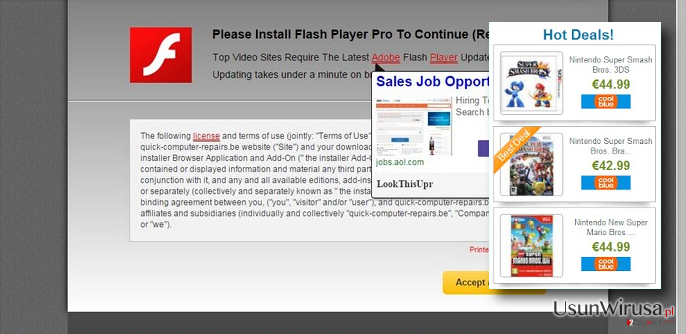
Zespół badawczy 2-spyware również ostrzega przed tym, że malware NTSRV może wyświetlać bardzo chwytliwe reklamy. Innymi słowy, jeśli jesteś zainteresowany kosmetykami, modą, smartfonami lub jakąkolwiek inną rzeczą, to ten mylący dodatek może dostarczać duże ilości bardzo spersonalizowanych reklam. Ta sztuczka marketingowa jest inicjowana za pomocą śledzących plików cookie, czy sygnalizatorów WWW, które umożliwiają odbiór i rozpowszechnianie informacji związanych z przeglądaniem (adres IP, lokalizacja, adres e-mail, zapytania, przeglądane strony, kliknięcia itp). W skrócie, jeśli nie jesteś przygotowany na lądowanie na zanieczyszczonych stronach internetowych po przypadkowym kliknięciu na reklamy pop-up NTSRV lub ujawniania niektórych fragmentów danych wrażliwych, nawet nie wiedząc o tym, usuń ten fałszywy program Visual C++ 2013 x86 Redistributable 3.0.4 ukrywający się pod nazwą NTSRV. W tym celu można użyć FortectIntego lub innego profesjonalnego anty-malware. Poza tym, usunięcie tej aplikacji może być wykonane za pomocą instrukcji podanej na stronie 2.
W jaki sposób NTSRV może porywać Chrome, Firefox, IE, i inne przeglądarki internetowe?
Renomowani producenci oprogramowania od bezpieczeństwa ostrzegają, że NTSRV (a.k.a. Visual C++ 2013 x86 Redistributable 3.0.4) zazwyczaj podróżuje poprzez pakiety oprogramowania. Jej dodatek jest zazwyczaj ukryty pod szybką, podstawową lub ekspresową konfiguracją instalacji różnych menedżerów pobierania innych producentów, kreatorów PDF, plików torrent, i tak dalej. Dlatego większość ofiar, które doświadczyły przekierowań NTSRV do partnerskich stron internetowych twierdzą, że nie zostały one w ogóle zainfekowane takim programem. Gdy rozszerzenie jest zainstalowane, wrzuca uszkodzone pliki, w tym BHO, CRX, BAT lub XPI, które pomagają rozszerzeniu zakorzenić się głęboko w przeglądarce internetowej i uniemożliwić łatwe wykrycie i usuwanie. Zaraz po tym, wirus NTSRV rozpoczyna śledzenie danych nieosobowych, wyświetlanie reklam i powoduje problemy związane z przeglądaniem. Tak więc, jeśli chcesz chronić komputer przed infekcją złośliwym oprogramowaniem lub innymi problemami, nasza rada jest taka, aby wykonać usuwanie NTSRV jak najszybciej to tylko możliwe. Przewodnik, który wyjaśnia jak to zrobić znajduje się w następnej stronie.
W jaki sposób odinstalować tą oszukaną aplikację?
Zanim zaczniesz czytać informacje dotyczące usuwania NTSRV, należy zwrócić uwagę na kilka przydatnych wskazówek, które pomogą Ci uniknąć niepotrzebnych instalatorów w przyszłości. Potencjalnie niechciane programy (adware, porywacze przeglądarek) rozprzestrzeniają się w pakiecie z freeware/shareware. Dlatego też, jeśli chcesz utrzymać komputer wolnym od wirusów PC, malware czy PUP, powinieneś:
- Wybierać programy typu freeware ostrożnie;
- Z uwagą wybierać źródło pobierania;
- Unikać szybkiej/podstawowej/ekspresowej instalacji oprogramowania;
- Wertować zaawansowane/niestandartowe opcje wyboru ostrożnie;
- Odznaczyć wszystkie instalatory pasków narzędziowych, rozszerzeń, dodatkó, pluginów, które są domyslnie zaznaczone.
Jeśli wirus NTSRV został już zainstalowany w systemie twojego komputera PC, naszą radą jest sprawdzenie systemu Windows za pomocą profesjonalnego anty-spyware i wykrycie wszystkich problemów znajdujących się na nim. Jeśli nie jesteś chętny do korzystania z dodatkowego oprogramowania powinieneś przynajmniej usunąć PUP NTSRV ręcznie, czyli wykonać czynności, które są podane poniżej.
Możesz usunąć szkody spowodowane przez wirusa za pomocą FortectIntego. SpyHunter 5Combo Cleaner i Malwarebytes są zalecane do wykrywania potencjalnie niechcianych programów i wirusów wraz ze wszystkimi związanymi z nimi plikami i wpisami do rejestru.
Instrukcja ręcznego usuwania reklam NTSRV
Odinstaluj z systemu Windows
Aby usunąć Reklamy NTSRV z komputerów z systemem Windows 10/8, wykonaj te kroki:
- Wpisz Panel sterowania w pole wyszukiwania Windows i wciśnij Enter lub kliknij na wynik wyszukiwania.
- W sekcji Programy wybierz Odinstaluj program.

- Znajdź na liście wpisy powiązane z Reklamy NTSRV (lub dowolny inny niedawno zainstalowany podejrzany program).
- Kliknij prawym przyciskiem myszy na aplikację i wybierz Odinstaluj.
- Jeśli pojawi się Kontrola konta użytkownika, kliknij Tak.
- Poczekaj na ukończenie procesu dezinstalacji i kliknij OK.

Jeśli jesteś użytkownikiem Windows 7/XP, postępuj zgodnie z następującymi instrukcjami:
- Kliknij Start > Panel sterowania zlokalizowany w prawym oknie (jeśli jesteś użytkownikiem Windows XP, kliknij na Dodaj/Usuń programy).
- W Panelu sterowania wybierz Programy > Odinstaluj program.

- Wybierz niechcianą aplikację klikając na nią raz.
- Kliknij Odinstaluj/Zmień na górze.
- W oknie potwierdzenia wybierz Tak.
- Kliknij OK kiedy proces usuwania zostanie zakończony.
Usuń NTSRV z systemu Mac OS X
-
Jeżeli korzystasz z OS X, kliknij przycisk Go na samej górze strony i wybierz Applications.

-
Poczekaj aż zobaczusz folder Applications i poszukaj w nimNTSRV czy też innych podejrzanych pogramów, króre mogą się w nim znajdować. Teraz kliknij prawym przyciskiem myszy na każdym z tych wyników i wybierz Move to Trash.

Zresetuj MS Edge/Chromium Edge
Usuń niechciane rozszerzenia z MS Edge:
- Wybierz Menu (trzy poziome kropki w prawym górnym rogu okna przeglądarki i wybierz Rozszerzenia.
- Wybierz z listy rozszerzenie i kliknij na ikonę koła zębatego.
- Kliknij Odinstaluj na dole.

Wyczyść pliki cookie i inne dane przeglądania:
- Kliknij na Menu (trzy poziome kropki w prawym górnym rogu okna przeglądarki) i wybierz Prywatność i bezpieczeństwo.
- Pod Wyczyść dane przeglądania wybierz Wybierz elementy do wyczyszczenia.
- Zaznacz wszystko (oprócz haseł, chociaż możesz chcieć uwzględnić licencje na multimedia w stosownych przypadkach) i kliknij Wyczyść.

Przywróć ustawienia nowej karty i strony głównej:
- Kliknij na ikonę menu i wybierz Ustawienia.
- Następnie znajdź sekcję Uruchamianie.
- Kliknij Wyłącz, jeśli znalazłeś jakąkolwiek podejrzaną domenę.
Zresetuj MS Edge, jeśli powyższe kroki nie zadziałały:
- Wciśnij Ctrl + Shift + Esc, żeby otworzyć Menedżera zadań.
- Kliknij na strzałkę Więcej szczegółów u dołu okna.
- Wybierz kartę Szczegóły.
- Teraz przewiń w dół i zlokalizuj wszystkie wpisy zawierające Microsoft Edge w nazwie. Kliknij na każdy z nich prawym przyciskiem myszy i wybierz Zakończ zadanie, by zatrzymać działanie MS Edge.

Jeżeli to rozwiązanie ci nie pomogło, możesz musieć skorzystać z zaawansowanej metody resetowania Edge. Pamiętaj, że zanim przejdziesz dalej, musisz wykonać kopię zapasową swoich danych.
- Znajdź na swoim komputerze następujący folder: C:\\Users\\%username%\\AppData\\Local\\Packages\\Microsoft.MicrosoftEdge_8wekyb3d8bbwe.
- Wciśnij Ctrl + A na klawiaturze, by zaznaczyć wszystkie foldery.
- Kliknij na nie prawym przyciskiem myszy i wybierz Usuń.

- Teraz kliknij prawym przyciskiem myszy na przycisk Start i wybierz Windows PowerShell (Administrator).
- Kiedy otworzy się nowe okno, skopiuj i wklej następujące polecenie, a następnie wciśnij Enter:
Get-AppXPackage -AllUsers -Name Microsoft.MicrosoftEdge | Foreach {Add-AppxPackage -DisableDevelopmentMode -Register “$($_.InstallLocation)\\AppXManifest.xml” -Verbose

Instrukcje dla Edge opartej na Chromium
Usuń rozszerzenia z MS Edge (Chromium):
- Otwórz Edge i kliknij Ustawienia > Rozszerzenia.
- Usuń niechciane rozszerzenia klikając Usuń.

Wyczyść pamięć podręczną i dane witryn:
- Kliknij na Menu i idź do Ustawień.
- Wybierz Prywatność i usługi.
- Pod Wyczyść dane przeglądania wybierz Wybierz elementy do wyczyszczenia.
- Pod Zakres czasu wybierz Wszystko.
- Wybierz Wyczyść teraz.

Zresetuj MS Edge opartą na Chromium:
- Kliknij na Menu i wybierz Ustawienia.
- Z lewej strony wybierz Zresetuj ustawienia.
- Wybierz Przywróć ustawienia do wartości domyślnych.
- Potwierdź za pomocą Resetuj.

Zresetuj Mozillę Firefox
Usuń niebezpieczne rozszerzenia:
- Otwórz przeglądarkę Mozilla Firefox i kliknij na Menu (trzy poziome linie w prawym górnym rogu okna).
- Wybierz Dodatki.
- W tym miejscu wybierz wtyczki, które są powiązane z Reklamy NTSRV i kliknij Usuń.

Zresetuj stronę główną:
- Kliknij na trzy poziome linie w prawym górnym rogu, by otworzyć menu.
- Wybierz Opcje.
- W opcjach Strona startowa wpisz preferowaną przez siebie stronę, która otworzy się za każdym razem, gdy na nowo otworzysz Mozillę Firefox.
Wyczyść pliki cookie i dane stron:
- Kliknij Menu i wybierz Opcje.
- Przejdź do sekcji Prywatność i bezpieczeństwo.
- Przewiń w dół, by znaleźć Ciasteczka i dane stron.
- Kliknij na Wyczyść dane…
- Wybierz Ciasteczka i dane stron oraz Zapisane treści stron i wciśnij Wyczyść.

Zresetuj Mozillę Firefox
Jeżeli nie usunięto Reklamy NTSRV po wykonaniu powyższych instrukcji, zresetuj Mozillę Firefox:
- Otwórz przeglądarkę Mozilla Firefox i kliknij Menu.
- Przejdź do Pomoc i wybierz Informacje dla pomocy technicznej.

- W sekcji Dostrój program Firefox, kliknij na Odśwież Firefox…
- Kiedy pojawi się wyskakujące okienko, potwierdź działanie wciskając Odśwież Firefox – powinno to zakończyć usuwanie Reklamy NTSRV.

Zresetuj Google Chrome
Usuń złośliwe rozszerzenia z Google Chrome:
- Otwórz Google Chrome, kliknij na Menu (trzy pionowe kropki w prawym górnym rogu) i wybierz Więcej narzędzi > Rozszerzenia.
- W nowo otwartym oknie zobaczysz zainstalowane rozszerzenia. Odinstaluj wszystkie podejrzane wtyczki klikając Usuń.

Wyczyść pamięć podręczną i dane witryn w Chrome:
- Kliknij na Menu i wybierz Ustawienia.
- W sekcji Prywatność i bezpieczeństwo wybierz Wyczyść dane przeglądania.
- Wybierz Historia przeglądania, Pliki cookie i inne dane witryn oraz Obrazy i pliki zapisane w pamięci podręcznej.
- Kliknij Wyczyść dane.

Zmień swoją stronę główną:
- Kliknij menu i wybierz Ustawienia.
- Poszukaj podejrzanych stron w sekcji Po uruchomieniu.
- Kliknij Otwórz konkretną stronę lub zestaw stron i kliknij na trzy kropki, by znaleźć opcję Usuń.
Zresetuj Google Chrome:
Jeśli poprzednie metody ci nie pomogły, to zresetuj Google Chrome, by wyeliminować wszystkie komponenty:
- Kliknij Menu i wybierz Ustawienia.
- Przewiń sekcję Ustawienia i kliknij Zaawansowane.
- Przewiń w dół i zlokalizuj sekcję Resetowanie komputera i czyszczenie danych.
- Teraz kliknij Przywróć ustawienia do wartości domyślnych.
- Potwierdź za pomocą Resetuj ustawienia, by ukończyć usuwanie.

Zresetuj Safari
Usuń niechciane rozszerzenia z Safari:
- Kliknij Safari > Preferencje…
- W nowym oknie wybierz Rozszerzenia.
- Wybierz niechciane rozszerzenie powiązane z Reklamy NTSRV i wybierz Odinstaluj.

Wyczyść pliki cookie i inne dane witryn w Safari:
- Kliknij Safari > Wymaż historię…
- Z rozwijanego menu pod Wymaż, wybierz cała historia.
- Potwierdź za pomocą Wymaż historię.

Zresetuj Safari, jeśli powyższe kroki nie pomogły:
- Kliknij Safari > Preferencje…
- Przejdź do karty Zaawansowane.
- Zaznacz Pokazuj menu Programowanie na pasku menu.
- Kliknij Programowanie na pasku menu i wybierz Wyczyść pamięć podręczną.

Po odnstalowaniu tego potencjalnie niechcianego programy i naprawieniu swoich przeglądarek polecamy ci przeskanowanie swojego komputera sprawdzonym oprogramowaniem antywirusowym. Z pewnoscia pomoże ci to pozbyć się NTSRV i jego wpisów w rejestrze, program dodatkowo będzie w stanie rozpoznać powiązane pasożyty i inne infekcje malware na twoim kompterze. Aby tak się stało polecamy skorzystanie z wysoko ocenianego przez nas programu zdolnego do usuwania oprogramowania malware: FortectIntego, SpyHunter 5Combo Cleaner lub Malwarebytes.
Polecane dla ciebie:
Nie pozwól, by rząd cię szpiegował
Rząd ma wiele problemów w związku ze śledzeniem danych użytkowników i szpiegowaniem obywateli, więc powinieneś mieć to na uwadze i dowiedzieć się więcej na temat podejrzanych praktyk gromadzenia informacji. Uniknij niechcianego śledzenia lub szpiegowania cię przez rząd, stając się całkowicie anonimowym w Internecie.
Możesz wybrać różne lokalizacje, gdy jesteś online i uzyskać dostęp do dowolnych materiałów bez szczególnych ograniczeń dotyczących treści. Korzystając z Private Internet Access VPN, możesz z łatwością cieszyć się połączeniem internetowym bez żadnego ryzyka bycia zhakowanym.
Kontroluj informacje, do których dostęp może uzyskać rząd i dowolna inna niepożądana strona i surfuj po Internecie unikając bycia szpiegowanym. Nawet jeśli nie bierzesz udziału w nielegalnych działaniach lub gdy ufasz swojej selekcji usług i platform, zachowaj podejrzliwość dla swojego własnego bezpieczeństwa i podejmij środki ostrożności, korzystając z usługi VPN.
Kopie zapasowe plików do późniejszego wykorzystania w przypadku ataku malware
Problemy z oprogramowaniem spowodowane przez malware lub bezpośrednia utrata danych w wyniku ich zaszyfrowania może prowadzić do problemów z twoim urządzeniem lub do jego trwałego uszkodzenia. Kiedy posiadasz odpowiednie, aktualne kopie zapasowe, możesz z łatwością odzyskać dane po takim incydencie i wrócić do pracy.
Bardzo ważne jest, aby aktualizować kopie zapasowe po wszelkich zmianach na urządzeniu, byś mógł powrócić do tego nad czym aktualnie pracowałeś, gdy malware wprowadziło jakieś zmiany lub gdy problemy z urządzeniem spowodowały uszkodzenie danych lub wpłynęły negatywnie na wydajność.
Posiadając poprzednią wersję każdego ważnego dokumentu lub projektu, możesz oszczędzić sobie frustracji i załamania. Jest to przydatne, gdy niespodziewanie pojawi się malware. W celu przywrócenia systemu, skorzystaj z Data Recovery Pro.


